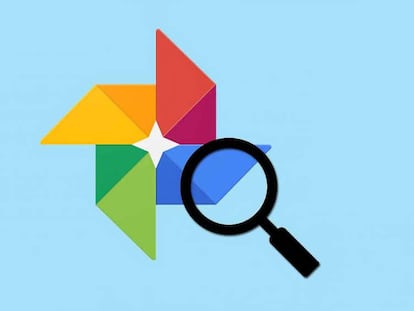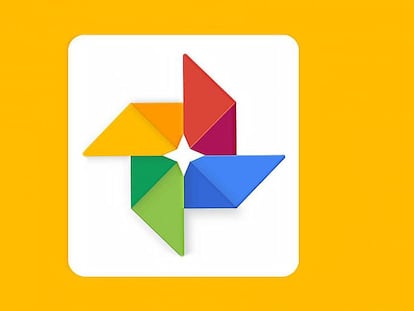Cómo archivar, y luego recuperar, imágenes y videos en Google Fotos
Usa este sistema para quitar imágenes del timeline.

Google Fotos tiene algunas funciones que no son tan conocidas como esas que usamos todos los días. Lo normal es hacer fotos, o guardar las que nos envían, subirlas a la nube y tenerlas a mano para consultarlas desde el timeline sin problemas. Pero, ¿qué ocurre cuando alguna queremos ocultarla y no tenerla a la vista todos los días?
Las razones que se nos ocurren para querer hacer algo así son infinitas, y podrían tener que ver con proyectos de trabajo que ya hemos terminado, como temas más espinosos como esas fotos de tu anterior pareja que, hasta que las cosas se calmen, mejor mantener escondidas dentro de la fototeca.
Archiva lo que no quieras ver
Veréis a amigos o familiares que llamarán a esta opción como de ocultar, cuando en realidad dentro de Google Fotos se define como 'Archivar'. Lo bueno que tiene esta herramienta de la plataforma es que no borra la imagen y la mantiene intacta en nuestra colección. Por hacer un símil, es idéntico al caso de WhatsApp, donde podemos archivar/ocultar chats para dejar solo los que tenemos activos a la vista.
Para enviar un elemento al archivo solo tenemos que seleccionarlo (uno o varios) y después ir al menú que podéis desplegar arriba a la derecha, donde los tres puntos horizontales, y escoger la opción de 'Archivar'. Al instante veréis que todos esos ítems desaparecen del timeline. Cuando lo hagáis por primera vez, además, os aparecerá un popup que os avisa de que esos elementos han ido a parar al archivo, y que podéis visitarlo en cualquier momento.
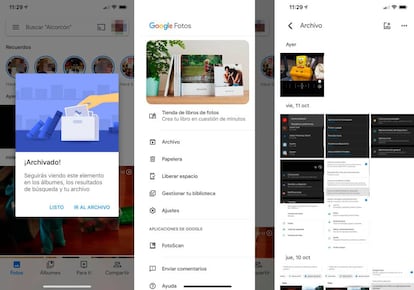
Para el futuro, cuando queráis volver a ese lugar, no tendréis que dar demasiadas vueltas ya que lo tenéis disponible pulsando en las tres líneas horizontales que tenéis arriba a la izquierda. La primera opción de todas (como podéis ver en la pantalla central) es la de 'Archivo'. Solo tenéis que pulsar ahí para ir al lugar donde guardáis todo ese contenido oculto.
Si queréis volverlo a sacar de esa sección de Google Fotos, el procedimiento es sencillo: seleccionad todas las imágenes o vídeos que queréis sacar de ahí, vais al menú que se despliega en la parte superior derecha de la pantalla y pulsáis sobre 'Desarchivar'. Así, fotos y vídeos volverán a ser visibles en el timeline general.
Por cierto, tened en cuenta que las fotos y vídeos archivados seguirán estando disponibles tanto en los álbumes a los que pertenezcan como en las búsquedas que hagamos.